php小编鱼仔为您提供解决Win10窗口大小不能随意调节的方法。有时候我们在使用Win10系统时,会发现窗口大小无法自由调节,可能是因为系统设置或应用程序的原因。要解决这个问题,您可以尝试重启电脑、检查显示设置、更新驱动程序、使用快捷键或者通过更改注册表来调整窗口大小。这些方法通常能够帮助您解决窗口大小调节的问题,让您更加方便地使用Win10系统。
win10窗口大小不能随意调节问题解析
方法一:
1、按win+r打开运行窗口,输入regedit,回车打开注册表编辑器。
2、然后依次展开:HKEY_CURRENT_USER_Control Panel_Desktop_WindowMetrics。
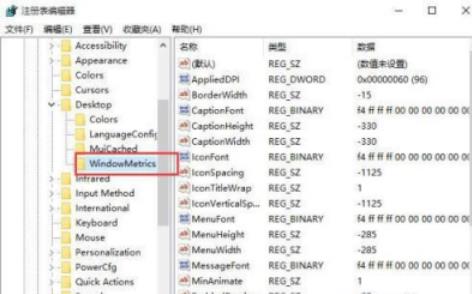
3、在右侧找到并打开CaptionHeight,它表示窗口标题栏的高度,其值计算方法为:-15*期望高度(像素)。比如,希望窗口标 题栏高度为20,那么其值应该为-15*18=-300。
方法二:
1、搜索Rgedti打开注册表编辑器。

2、定位到以下路径“计算机HKEY_CURRENT_USERSoftwareMicrosoftWindowsCurrentVersionExplorerTaskband” 。
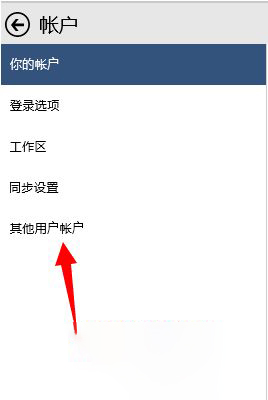
3、接下来我们在在右侧新建一个“DWORD(32位)值”将其命名为“MinThumbSizePx” 。
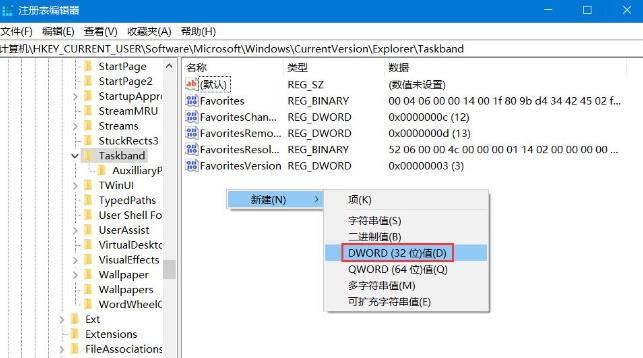
4、双击打开,将右侧“基数”修改为“十进制”,左侧数值数据填写窗口大小,单位为像素。
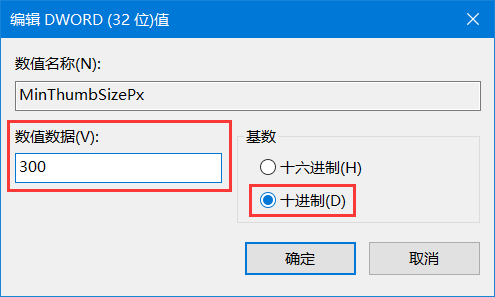
5、修改完成了,这时我们再在任务管理器中重启一下Windows资源管理器就可以看到效果了。
以上是win10窗口大小不能随意调节怎么办?的详细内容。更多信息请关注PHP中文网其他相关文章!




